Kaip pataisyti susiliejusią „WhatsApp“ profilio nuotrauką
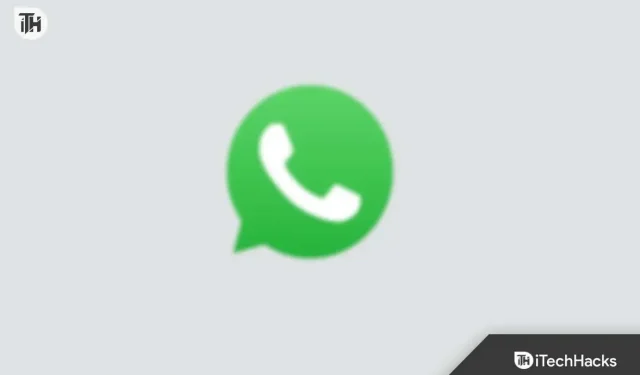
„WhatsApp“, turinti daugiau nei du milijardus aktyvių vartotojų visame pasaulyje, yra viena populiariausių momentinių pranešimų programų. „WhatsApp“ galite nustatyti profilio nuotrauką – vieną iš pagrindinių jos funkcijų. Tačiau kartais jūsų „WhatsApp“ profilio nuotrauka gali atrodyti neryški arba prastos kokybės. Tai gali būti nelinksma, ypač jei norite, kad jūsų profilio nuotrauka atspindėtų tinkamą pranešimą. Na, nesijaudink! Čia paminėjome kelis būdus, kaip pataisyti „WhatsApp“, naikinančią PFP kokybę.
„Whatsapp“ profilio nuotraukos skiriamosios gebos supratimas
Prieš kreipiantis į sprendimus, svarbu suprasti, kaip „WhatsApp“ tvarko profilio nuotraukas. „WhatsApp“ automatiškai suspaudžia įkeltas profilio nuotraukas, kad pagerintų duomenų efektyvumą ir sutaupytų vietos saugykloje. Dėl šio suspaudimo jūsų profilio nuotrauka gali atrodyti neryški arba su taškais dėl pablogėjusios vaizdo kokybės.
Tačiau, palyginti su šiuolaikinėmis išmaniųjų telefonų kameromis, „WhatsApp“ profilio nuotraukos turi 640×640 pikselių raišką. Jei norite, kad jūsų profilio nuotrauka gerai atrodytų „WhatsApp“, prieš įkeliant gali tekti ją redaguoti.
Kaip ištaisyti, jei „WhatsApp“ sunaikina PFP kokybę 2023 m
Jei pastebėsite, kad WhatsApp gadina pfp vaizdų kokybę jūsų išmaniajame telefone, būtinai atlikite toliau nurodytus pataisymus:
Įkelkite aukštos kokybės profilio nuotrauką
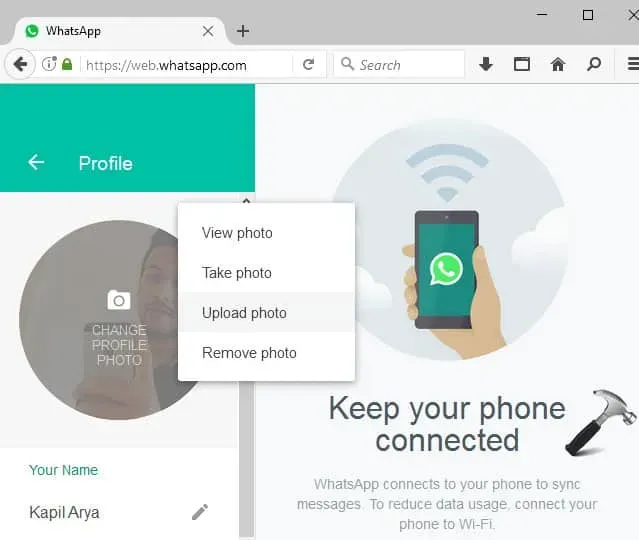
Vienas iš paprasčiausių būdų išspręsti problemą yra įkelti aukštos kokybės avatarą. Kai įkėlėte dabartinę profilio nuotrauką, ji galėjo būti suglaudinta, todėl vaizdai yra neryškūs arba su taškais. Jei įkeliate kokybišką vaizdą, jau suglaudintą iki 640 × 640 pikselių, turėtumėte išspręsti šią problemą.
Savo „WhatsApp“ profilio nuotraukai galite pasirinkti aukštos kokybės vaizdą, telefone atidarę programą „Galerija“ arba „Photos“. Gali tekti apkarpyti vaizdą iki 640 × 640 pikselių ir pakeisti jo dydį naudojant nuotraukų redagavimo programą arba svetainę. Pakeitę vaizdo dydį, išsaugokite jį ir įkelkite į „WhatsApp“. Jei atliksite šiuos veiksmus, jūsų profilio nuotrauka turėtų atrodyti ryški ir aiški.
Išvalyti whatsapp talpyklą
Tai gali būti „WhatsApp“ talpykla, dėl kurios profiliai susilieja, net jei įkėlėte aukštos kokybės vaizdą. Kad programa veiktų greičiau, „WhatsApp“ talpykloje saugo vaizdus, vaizdo įrašus ir pranešimus. Tačiau dėl to profilio nuotraukos gali būti neryškios, jei talpykla tampa per didelė arba sugadinta.
Eikite į Nustatymai > Programos ir pranešimai > WhatsApp > Saugykla > Išvalyti talpyklą, kad išvalytumėte WhatsApp talpyklą. WhatsApp ištrins visus laikinuosius failus, įskaitant jūsų profilio nuotrauką, saugomus talpykloje. Išvalę talpyklą atidarykite WhatsApp ir dar kartą įkelkite savo profilio nuotrauką. Tikimės, kad tai išspręs, jei „WhatsApp“ sugadins pfp kokybę.
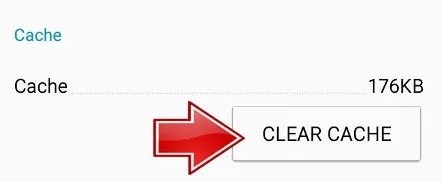
Naudokite trečiosios šalies programą
Naudojant trečiosios šalies programą, kuri pagerina vaizdus, taip pat gali būti ištaisyta neryški „WhatsApp“ profilio nuotrauka. Nuotraukų redagavimo programos, skirtos „Android“ ir „iOS“ įrenginiams, gali pagerinti vaizdo ryškumą ir aiškumą. Tarp šių programų yra „Adobe Lightroom“, kurią galima nemokamai atsisiųsti tiek iš „Google Play“, tiek iš „App Store“.
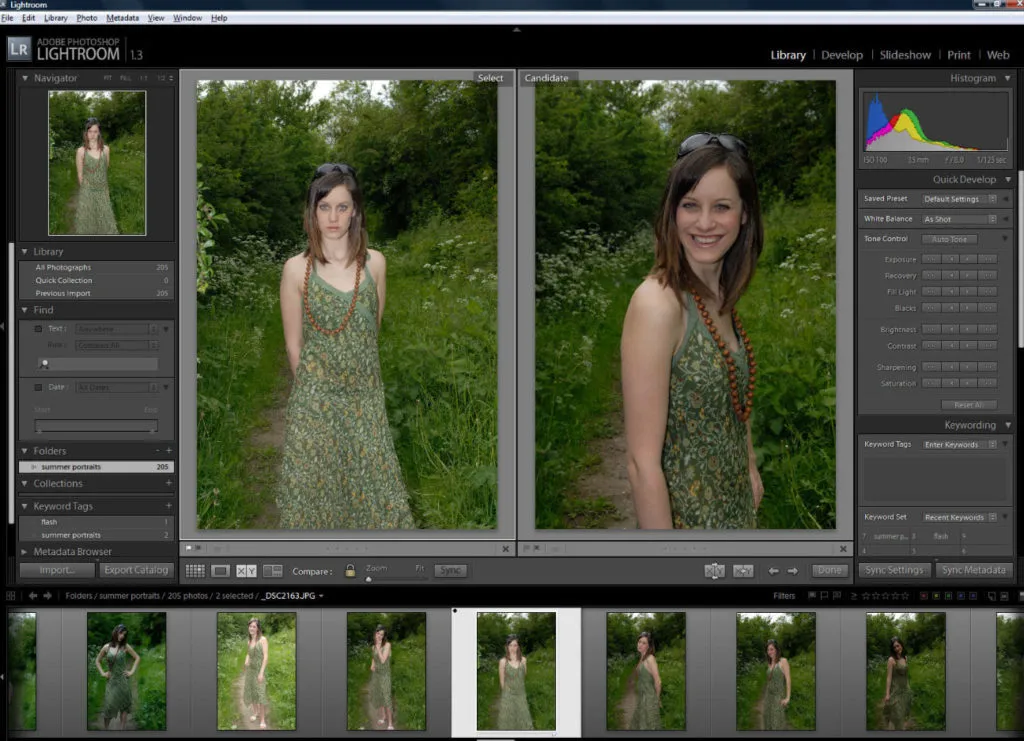
Savo profilio nuotrauką galite importuoti į „Adobe Lightroom“, atidarę programą išmaniajame telefone. Norėdami pagerinti vaizdo kokybę, sureguliuokite ryškumą, aiškumą ir kitus nustatymus. Dabar galite eksportuoti vaizdą ir įkelti jį kaip „WhatsApp“ profilio nuotrauką, kai būsite patenkinti rezultatais.
Atnaujinkite whatsapp
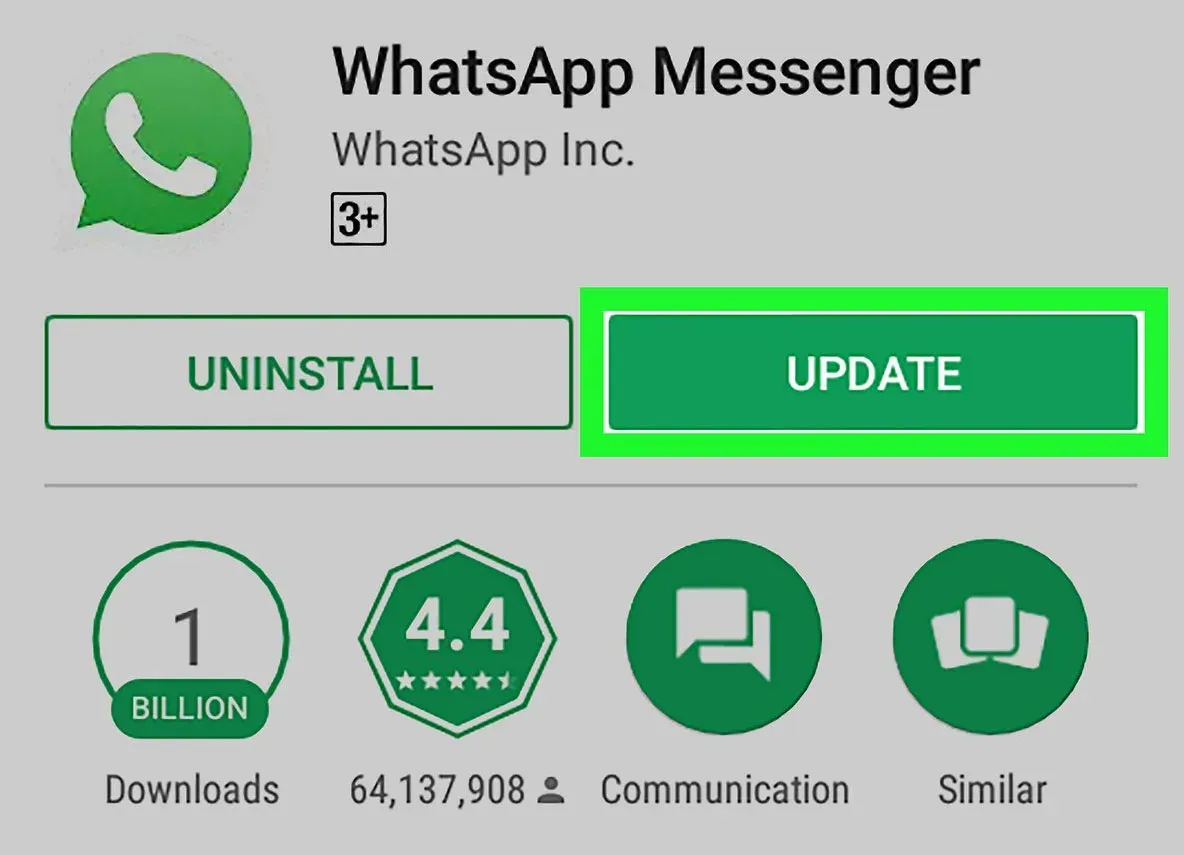
Jei nė vienas iš aukščiau pateiktų sprendimų neveikia, problema gali būti susijusi su „WhatsApp“ klaida ar gedimu. WhatsApp reguliariai išleidžia naujinimus, kad ištaisytų klaidas ir pagerintų programos našumą.
Todėl gali būti įmanoma išspręsti neryškios profilio nuotraukos problemą atnaujinant WhatsApp į naujausią versiją. „Android“ naudotojai gali atnaujinti „WhatsApp“ ieškodami „Google Play“ parduotuvėje, spustelėdami „Atnaujinti“, jei įmanoma, ir spustelėdami „Įdiegti“. Norėdami atnaujinti „WhatsApp“ sistemoje „iOS“, atidarykite „App Store“ ir ieškokite „WhatsApp“.
Patikrinkite vaizdo formatą
Taip pat galite pakeisti savo WhatsApp profilio nuotraukos kokybę pakeisdami vaizdo formatą. „WhatsApp“ palaiko įvairius vaizdo formatus, įskaitant JPEG, PNG ir GIF. Paprastai profilio nuotraukos turi būti JPEG formatu, nes tai yra dažniausiai naudojamas formatas.
Jei profilio nuotrauka yra kito formato, pvz., PNG arba GIF, rezultatai gali būti neryškūs arba su taškais. Naudodami nuotraukų redagavimo programą arba svetainę galite konvertuoti savo profilio nuotrauką į JPEG ir įkelti ją į „WhatsApp“, kad išspręstumėte, ar „WhatsApp“ sugadina pfp kokybę.
Pakeiskite whatsapp nustatymus
Jei norite pagerinti savo profilio nuotraukos kokybę, taip pat galite pakeisti WhatsApp nustatymus. Eikite į Nustatymai > Pokalbiai > Pokalbių nustatymai > „WhatsApp Media“ matomumas. Įsitikinkite, kad „Rodyti mediją galerijoje“ įjungta. Jei tai padarysite, aukštos kokybės profilio nuotrauką galėsite išsaugoti savo telefono galerijoje.
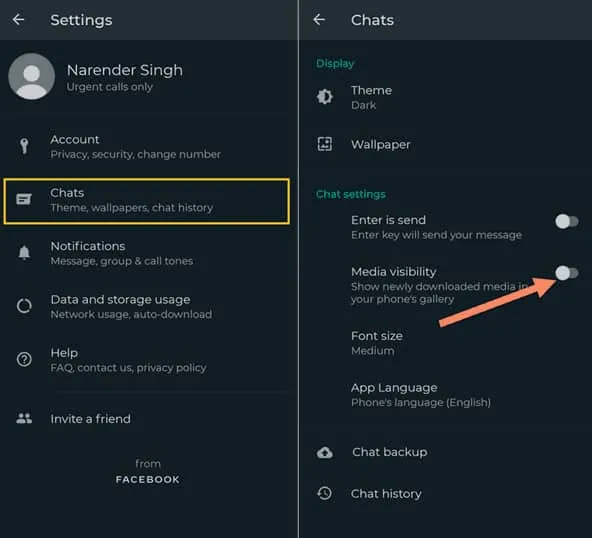
Arba galite išjungti parinktį Išsaugoti fotoaparato juostoje skiltyje Nustatymai > Pokalbiai > Pokalbių nustatymai > Automatiniai medijos atsisiuntimai. Dėl to „WhatsApp“ nebespaus jūsų profilio nuotraukos, kuri taip pat bus pataisyta, jei „WhatsApp“ sugadins pfp kokybę.
Kodėl iškyla „WhatsApp“ profilio nuotraukos suliejimo problema?
Suglaudinus vaizdą, „WhatsApp“ pradeda naikinti pfp kokybę. Kai įkeliate vaizdą kaip profilio nuotrauką, „WhatsApp“ automatiškai suspaudžia jį, kad sutaupytumėte vietos saugykloje ir sutaupytumėte duomenų. Šis suspaudimas ne tik sumažina vaizdo kokybę ir skiriamąją gebą, bet ir lemia neryškius arba pikselių profilio vaizdus.
„Whatsapp“ profilio nuotraukos yra ribojamos iki 640 × 640 pikselių. Lyginant su šiuolaikinėmis išmaniųjų telefonų kameromis, galinčiomis gaminti daug didesnės raiškos vaizdus, ši raiška yra gana maža. WhatsApp automatiškai suspaudžia didelės raiškos vaizdus kaip profilio nuotraukas, kad atitiktų maksimalią skiriamąją gebą, todėl vaizdai yra neryškūs.
Be to, WhatsApp glaudinimo algoritmas gali nesugebėti išsaugoti vaizdo kokybės ir detalumo, todėl gali atsirasti spalvų, ryškumo ir kontrasto klaidų. Mažos detalės arba sudėtingi raštai, pvz., tekstas, logotipai ar grafika, gali padaryti šią problemą aiškesnę.
Prastas tinklo ryšys, pasenusios programų versijos, sugadintos talpyklos arba nesuderinami vaizdo formatai taip pat gali prisidėti prie neryškios WhatsApp profilio nuotraukos. Kad profilio nuotrauka būtų kuo ryškesnė ir aiškesnė, įsitikinkite, kad naudojate aukštos kokybės vaizdus, jau suspaustus iki maksimalios skiriamosios gebos.
Apvyniokite
Paprastai tariant, susiliejusi „WhatsApp“ profilio nuotrauka yra daugelio vartotojų patiriamo vaizdo suspaudimo rezultatas. Kai suspaudžiate vaizdą, profilio vaizdas tampa neryškus arba pikseliais, todėl vaizdo kokybė ir skiriamoji geba prasta. Jei atliksite toliau nurodytus veiksmus, galite pagerinti savo WhatsApp profilio nuotraukos kokybę, kad jūsų kontaktai matytų ją aiškią ir aiškią.
Taigi įsitikinkite, kad jūsų profilio nuotrauka atrodo profesionaliai ir reprezentatyviai, nes tai dažnai yra pirmas dalykas, kurį žmonės pamato prisijungę prie jūsų paskyros. Norėdami parodyti savo geriausią save naudodami WhatsApp profilio nuotraukas, turite žinoti tinkamus būdus, kaip išspręsti suliejimo problemą. Taigi tai viskas, ką turime, kad išspręstumėte, jei „WhatsApp“ gadina pfp kokybę. Tuo tarpu norėdami gauti daugiau informacijos, komentuokite žemiau ir praneškite mums.



Parašykite komentarą